windows11怎么打开相机功能 windows11相机在哪里打开
有些用户由于需要在win11电脑中进行视频通话,想要开启windows11电脑中的相机功能,今天小编就给大家带来windows11怎么打开相机功能,如果你刚好遇到这个问题,跟着小编一起来操作吧。
方法如下:
方法一:
1.单击开始按钮在任务栏。
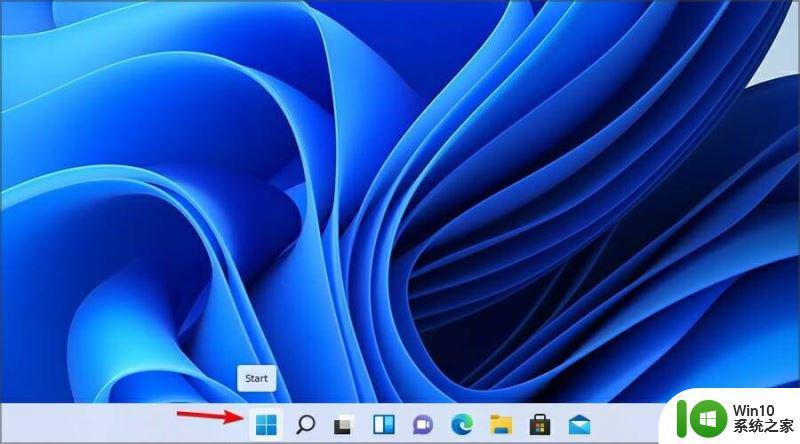
2.现在选择设置。
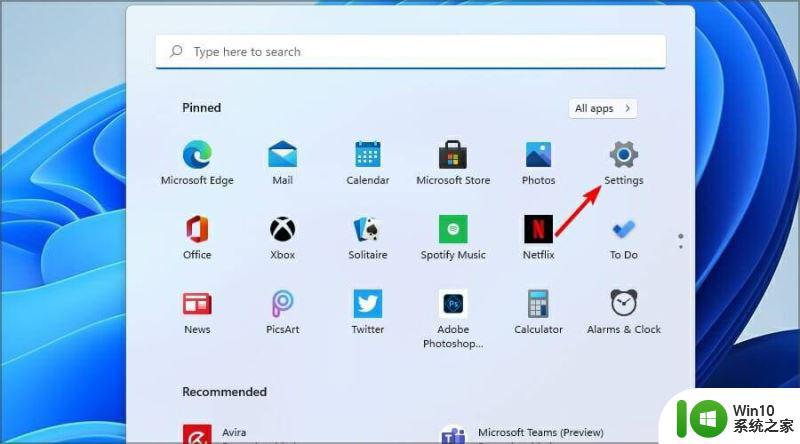
3.在左窗格中,导航到Privacy & Security。在右侧窗格中,选择“相机”。
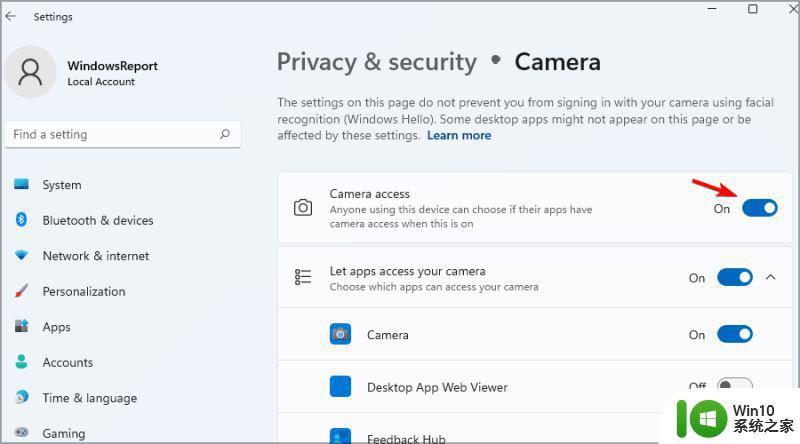
4.现在确保启用了相机访问。
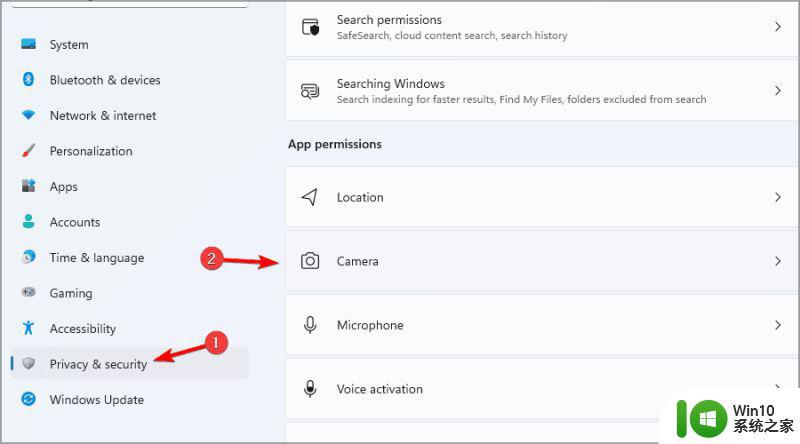
方法二:
1.单击“开始”按钮并导航到“设置”。
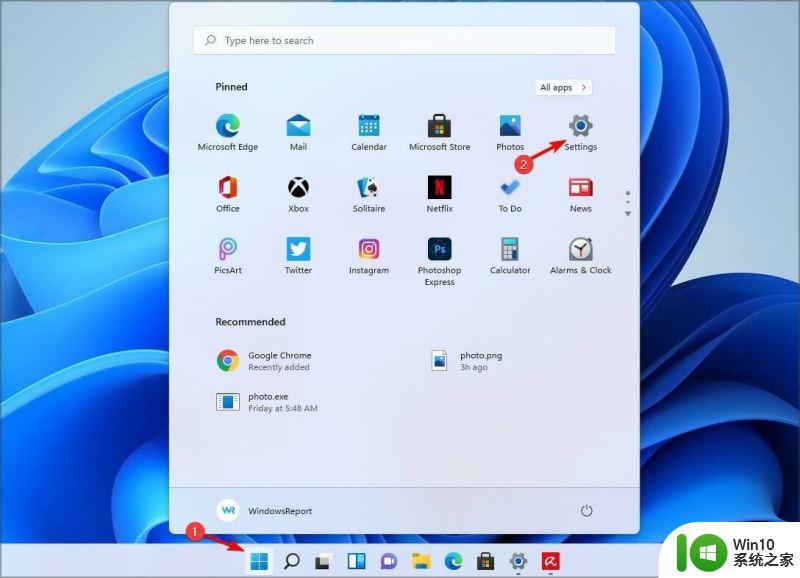
2.转到Privacy & Security并导航到Cameras,就像在之前的解决方案中一样。
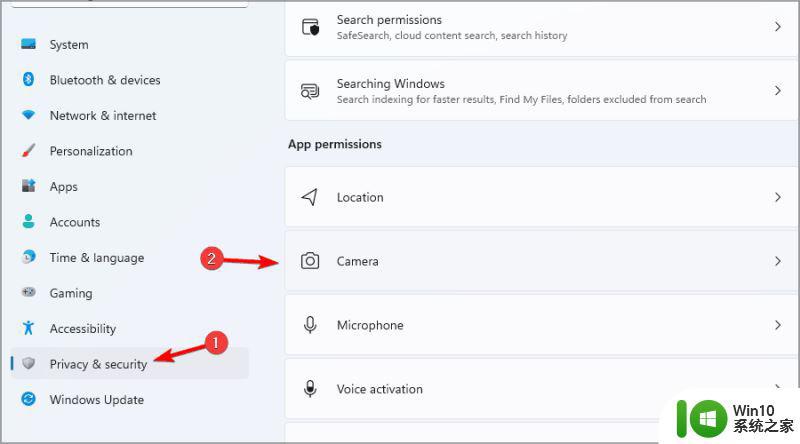
3.如果您想允许应用访问您的相机,请确保启用让应用访问您的相机选项。
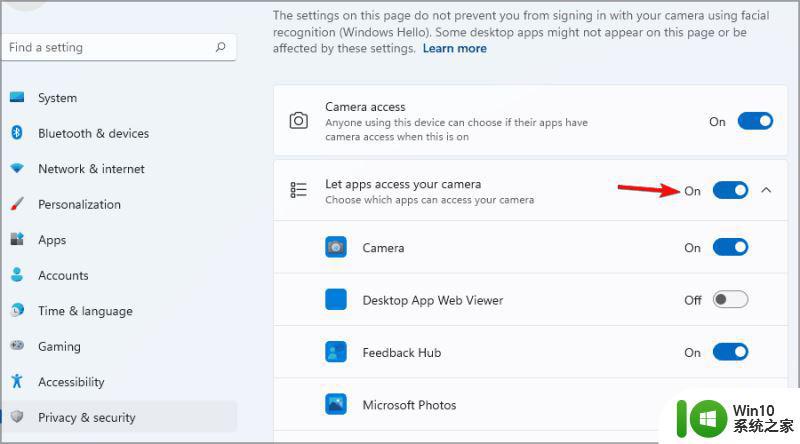
4.现在您可以具体选择哪些应用程序可以访问您的相机。
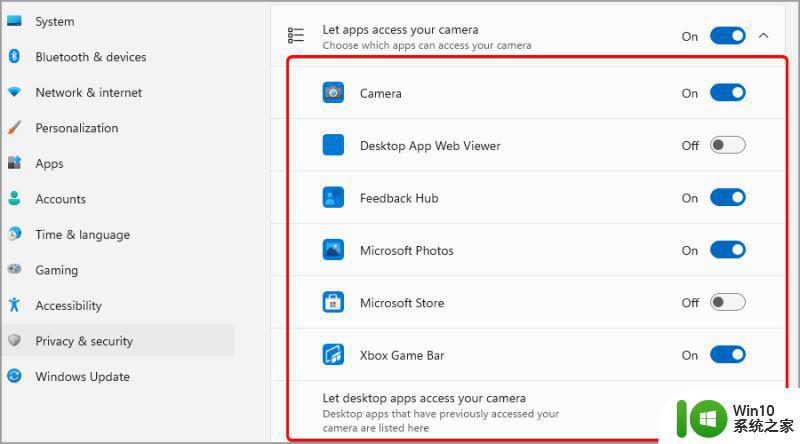
方法三:
1.单击开始按钮在任务栏,然后选择设置。
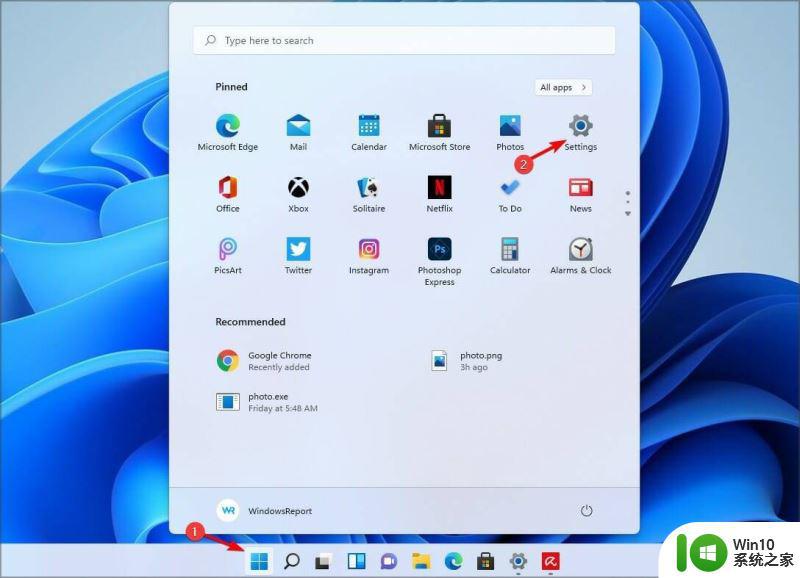
2.导航到左侧窗格中的蓝牙和设备。在右侧窗格中选择Cameras。
3.访问此菜单后,您可以添加新摄像头、禁用摄像头、解决问题或旋转摄像头。
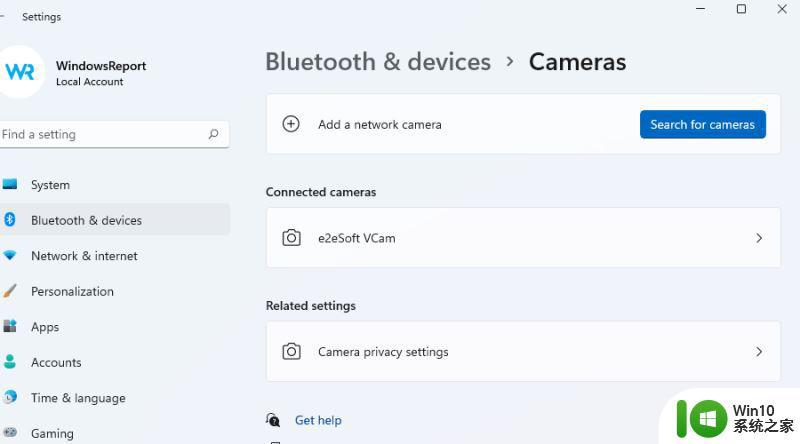
我可以控制桌面应用程序是否可以访问我的相机吗?在隐私设置中,您可以控制哪些应用可以访问您的网络摄像头。但该列表主要填充来自MicrosoftStore 的通用应用。
这让许多用户想知道他们是否可以阻止 Win32 应用程序访问他们的相机。答案是肯定的,您可以阻止桌面应用程序访问您的网络摄像头。
在相机隐私部分,您有一个让桌面应用程序访问您的相机,您可以使用它来查看哪些桌面应用程序访问了您的相机。
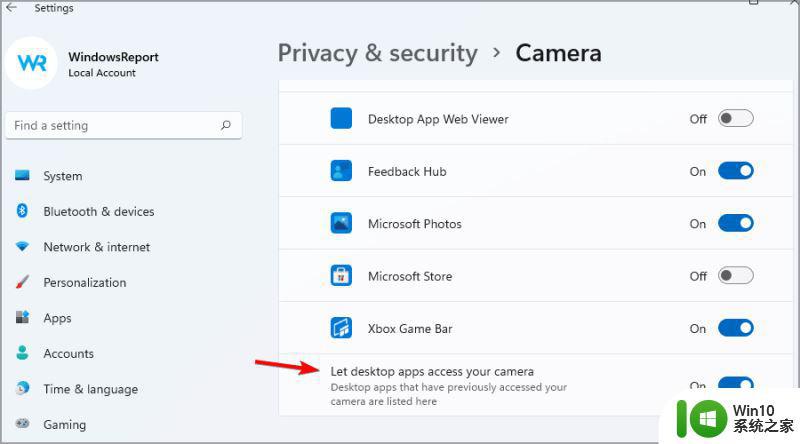
但是,您无法控制哪个 Win32 应用程序可以访问您的摄像头,但您可以通过禁用此功能来阻止所有桌面应用程序访问您的网络摄像头。
如何完全禁用我的相机?1.单击“开始”按钮并选择“设置”。
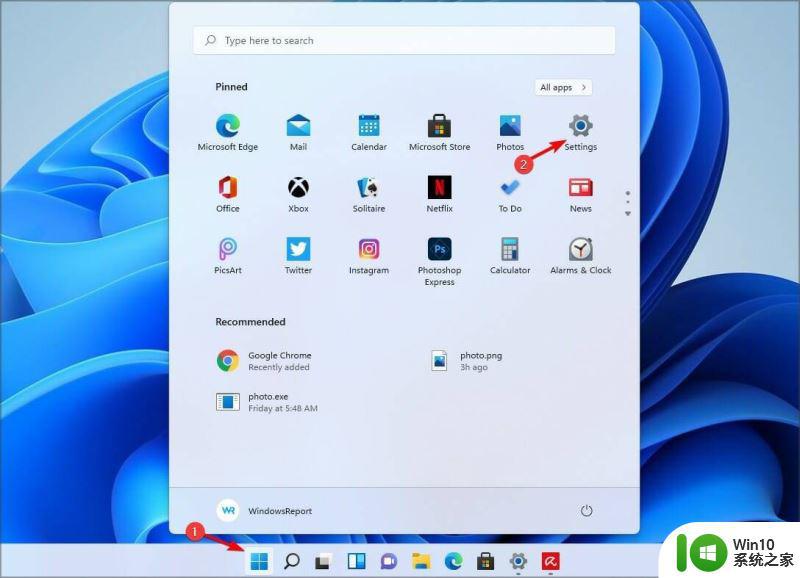
2.现在转到蓝牙和设备并从右侧窗格中选择相机。
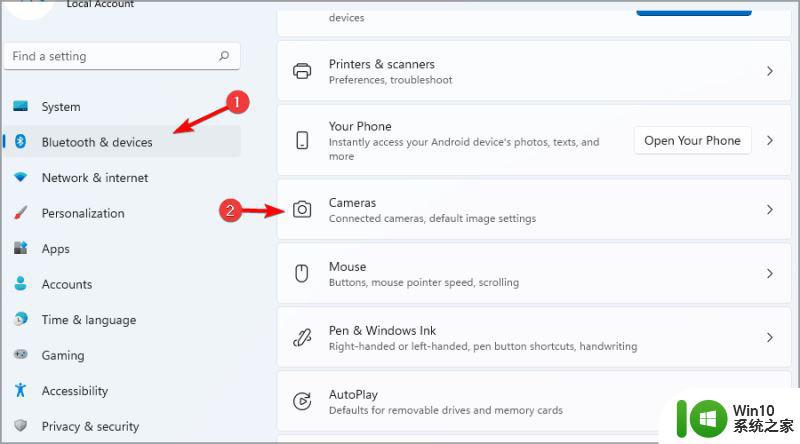
3.选择您的相机。
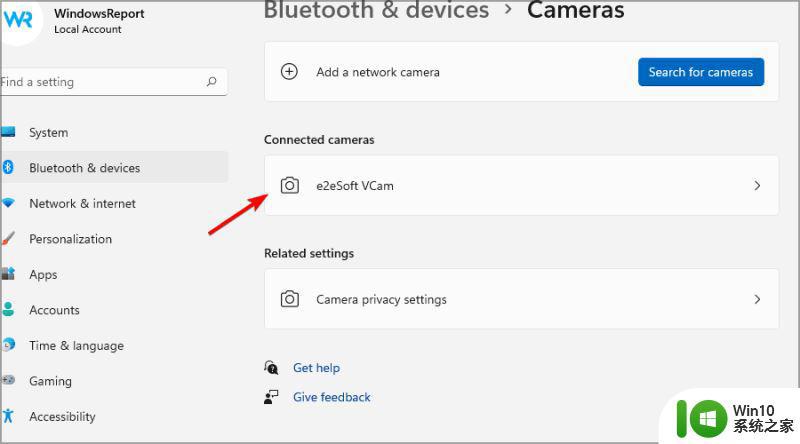
4.现在点击禁用。
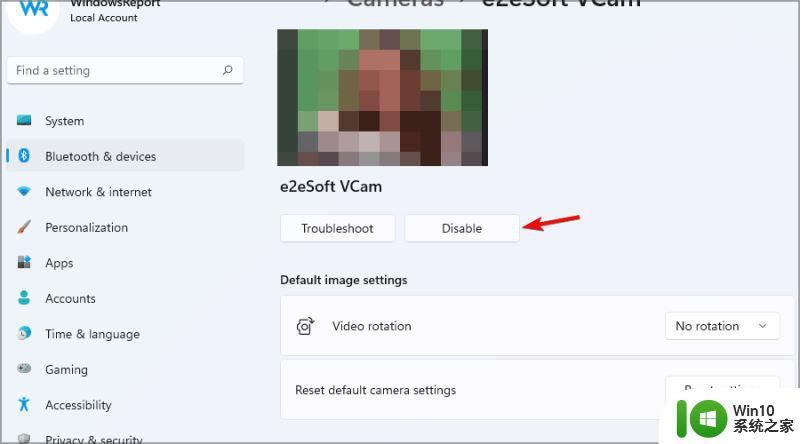
5.当出现确认对话框时,单击Yes。
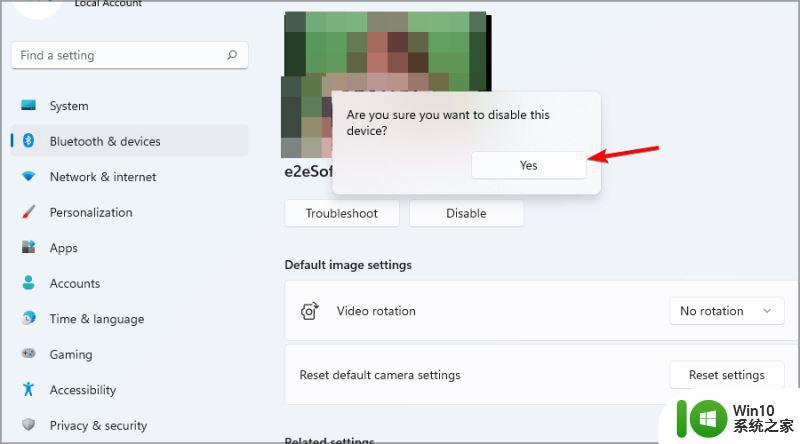
在Windows 11中启用您的摄像头非常简单,只需几秒钟即可访问网络摄像头设置并允许应用程序使用您的网络摄像头。
为确保您的隐私受到保护,请仅允许您完全信任的应用访问您的相机。
以上就是windows11怎么打开相机功能的全部内容,有遇到相同问题的用户可参考本文中介绍的步骤来进行修复,希望能够对大家有所帮助。
windows11怎么打开相机功能 windows11相机在哪里打开相关教程
- windows11开关机在哪里 windows11怎么开关机
- windows11计算器功能在哪里 windows11计算器功能怎么用
- win11系统开启相机功能的方法 如何在Win11系统中设置并使用相机功能
- windows11系统打开安全中心的步骤 win11安全中心在哪里打开
- windows11相关问题汇总 windows11相关问题总结
- win11电脑打开相机一片漆黑的解决方法 win11电脑相机打开没有图像
- windows11商店在哪里打开 win11微软商店在哪
- win11定时关闭电脑 Windows11定时关机功能在哪里
- windows11组策略从哪打开 Windows11组策略打开方法
- windows11的软键盘在哪里 Win11软键盘如何打开
- windows11蓝牙在哪 win11如何打开蓝牙
- windows11开机音乐文件如何打开 win11开机音乐文件存放位置
- win11系统启动explorer.exe无响应怎么解决 Win11系统启动时explorer.exe停止工作如何处理
- win11显卡控制面板不见了如何找回 win11显卡控制面板丢失怎么办
- win11安卓子系统更新到1.8.32836.0版本 可以调用gpu独立显卡 Win11安卓子系统1.8.32836.0版本GPU独立显卡支持
- Win11电脑中服务器时间与本地时间不一致如何处理 Win11电脑服务器时间与本地时间不同怎么办
win11系统教程推荐
- 1 win11安卓子系统更新到1.8.32836.0版本 可以调用gpu独立显卡 Win11安卓子系统1.8.32836.0版本GPU独立显卡支持
- 2 Win11电脑中服务器时间与本地时间不一致如何处理 Win11电脑服务器时间与本地时间不同怎么办
- 3 win11系统禁用笔记本自带键盘的有效方法 如何在win11系统下禁用笔记本自带键盘
- 4 升级Win11 22000.588时提示“不满足系统要求”如何解决 Win11 22000.588系统要求不满足怎么办
- 5 预览体验计划win11更新不了如何解决 Win11更新失败怎么办
- 6 Win11系统蓝屏显示你的电脑遇到问题需要重新启动如何解决 Win11系统蓝屏显示如何定位和解决问题
- 7 win11自动修复提示无法修复你的电脑srttrail.txt如何解决 Win11自动修复提示srttrail.txt无法修复解决方法
- 8 开启tpm还是显示不支持win11系统如何解决 如何在不支持Win11系统的设备上开启TPM功能
- 9 华硕笔记本升级win11错误代码0xC1900101或0x80070002的解决方法 华硕笔记本win11升级失败解决方法
- 10 win11玩游戏老是弹出输入法解决方法 Win11玩游戏输入法弹出怎么办
win11系统推荐
- 1 win11系统下载纯净版iso镜像文件
- 2 windows11正式版安装包下载地址v2023.10
- 3 windows11中文版下载地址v2023.08
- 4 win11预览版2023.08中文iso镜像下载v2023.08
- 5 windows11 2023.07 beta版iso镜像下载v2023.07
- 6 windows11 2023.06正式版iso镜像下载v2023.06
- 7 win11安卓子系统Windows Subsystem For Android离线下载
- 8 游戏专用Ghost win11 64位智能装机版
- 9 中关村win11 64位中文版镜像
- 10 戴尔笔记本专用win11 64位 最新官方版